Nous allons beaucoup vous surprendre, car avec cette méthode ou cette astuce que vous apprendrez, il semblera que ce sera un acte de magie exécuté par le grand Houdini. Mais il ne s'agit pas de magie, mais seulement d'utilisation de fonctions, que ce programme doit résoudre de nombreux problèmes pour nous.
Les différentes fonctions utilisées par Excel, telles que les fonctions permettant d'effectuer des calculs arithmétiques complexes ou les fonctions dites logiques. Avec cette fonction que nous allons utiliser, nous pouvons transformer automatiquement tout nombre ordinal que nous écrivons en chiffre romain. Sans avoir besoin de l'écrire directement sous forme de chiffre romain.
Comment convertir des nombres normaux en chiffres romains dans Excel
Cette étape ou astuce que nous allons faire est vraiment facile à faire, mais cela vous fera vous demander ce que vous savez sur l'utilisation de Microsoft Excel à partir d'Office. À propos des différentes fonctions qu'il contient, de leur utilisation et de la manière dont vous en tirez le meilleur parti. Connaître et apprendre à leur sujet vous fera gagner beaucoup de temps.
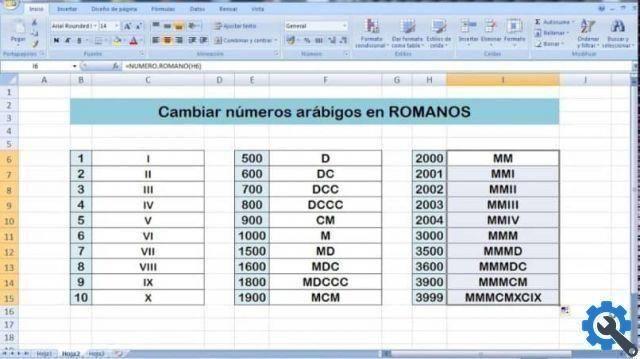
Comme nous l'avons déjà fait avec d'autres fonctions, nous allons vous montrer 3 manières différentes de convertir des nombres normaux en chiffres romains. Ouvrons une nouvelle feuille et nous allons écrire plusieurs nombres dans une colonne, ils peuvent être de un à dix ou ce que vous voulez, c'est juste pour servir d'exemple.
Pour notre première façon de convertir des nombres en romain, nous allons insérer une fonction, pour cela nous nous positionnons dans la cellule à côté du nombre et sélectionnons. Alors écrivons = NOMBRE.ROMAIN, après quoi nous devons écrire la cellule que nous voulons convertir en chiffre romain.
Pour continuer avec l'exemple, écrivons = NUMERO ROMAIN (D6), après cela, il suffit d'appuyer sur la touche Entrée. Et le chiffre romain correspondant à ce numéro apparaîtra automatiquement. Comme vous le verrez, il est très facile de faire cette astuce pour convertir n'importe quel nombre arabe en chiffre romain.
La deuxième méthode ou astuce est encore plus simple à réaliser et je pense que c'est celle que vous utiliserez le plus, grâce à sa simplicité. Ce que vous allez faire est le suivant, vous positionnez la souris dans la case où vous voulez que le résultat apparaisse. Donc ce que vous devez faire est d'écrire = NOMBRE et avant que vous ayez fini d'écrire, les fonctions apparaîtront.
Vous devez choisir celui décrit avec = NUMÉRO ROMAIN, en faisant un double clip, il apparaîtra dans le menu contextuel. Et maintenant, il vous suffit de sélectionner et de découper la cellule qui contient le nombre que vous souhaitez convertir en chiffre romain. Enfin, il vous suffit d'appuyer sur la touche entrée et comme par magie le chiffre romain correspondant apparaît.
Passons maintenant à la méthode ou à la manière suivante de faire la transition du chiffre ordinal au chiffre romain. Pour effectuer cette étape, nous devons aller dans le menu en haut de la feuille et sélectionner l'option Fx. Après cela, une nouvelle fenêtre appelée fonction Insérer apparaîtra et vous devrez ensuite écrire le mot ROMAIN dans la fonction de recherche.
Le mot NOMBRE ROMANO apparaîtra dans la case avec le nom de la fonction Choisir, double clip dessus. Une fois cela fait, une autre boîte apparaîtra avec le nom de Function Arguments. Là, vous remplirez simplement la case Numéro où vous devez écrire ou sélectionner la cellule qui contient le numéro à convertir et enfin cliquer sur accepter.
apparaîtra dans la case avec le nom de la fonction Choisir, double clip dessus. Une fois cela fait, une autre boîte apparaîtra avec le nom de Function Arguments. Là, vous remplirez simplement la case Numéro où vous devez écrire ou sélectionner la cellule qui contient le numéro à convertir et enfin cliquer sur accepter.
Maintenant, pour finir, si je veux appliquer n'importe quelle méthode que j'ai utilisée dans les cellules restantes, sans avoir à le faire individuellement. Procédez comme suit, vous êtes dans la dernière cellule qui insère la fonction, un symbole en forme de croix apparaît en bas à droite, sélectionnez et glissez sur la dernière cellule.
Comment pouvez-vous contacter, d'une manière très simple vous avez pu convertir des nombres normaux en chiffres romains.


























